Không ai có thể thoát khỏi sự cố điện hoặc sự cố máy tính, vì vậy bạn cần phải cẩn thận để lưu dữ liệu khi làm việc với các tài liệu quan trọng. Điều này có thể được hỗ trợ bằng cách cho phép và cấu hình AutoSave và AutoRecover tùy chọn của bạn trong Microsoft Office. Khi làm như vậy, bạn sẽ giúp ngăn ngừa mất dữ liệu và tạo thuận lợi cho việc khôi phục các tệp chưa lưu của bạn.
Bạn đang đọc: Khôi phục các tài liệu chưa được Lưu trong Microsoft Office
Bật tự động lưu và tự động khôi phục trong MS Office
Mở chương trình Office (Word, Excel, PowerPoint, Nhà xuất bản, Visio, Dự án …) và nhấp vào menu File > Options > Save > Save documents.
Đảm bảo rằng ô vuông Save AutoRecover mỗi phút được đánh dấu và sau đó chọn tần suất bạn muốn MS Office tự động lưu tài liệu của bạn (chọn một giá trị từ 1 đến 120 ).
Làm thế nào để Kích hoạt Tự động Khôi phục (AutoRecovery) tập tin trong MS Office
Các Keep the last autosaved version if close without saving tùy chọn Enables cho phép bạn khôi phục lại tài liệu chưa được lưu (với tối thiểu mất dữ liệu).
Khi bạn đã kích hoạt tính năng này, MS Office sẽ lưu bản sao của các phiên bản đã được tự động lưu gần đây nhất của bạn trong thư mục UnsavedFiles (nằm trong C:UsersUsernameAppDataLocalMicrosoftOffice).
).
Để khôi phục các tệp chưa lưu, bạn chỉ cần mở một tài liệu mới hoặc hiện tại và sau đó nhấp vào File > Info > Manage Versions > Recover Unsaved Documents .
Tìm hiểu thêm: Cách thay thế ổ cứng Laptop nhanh, đơn giản
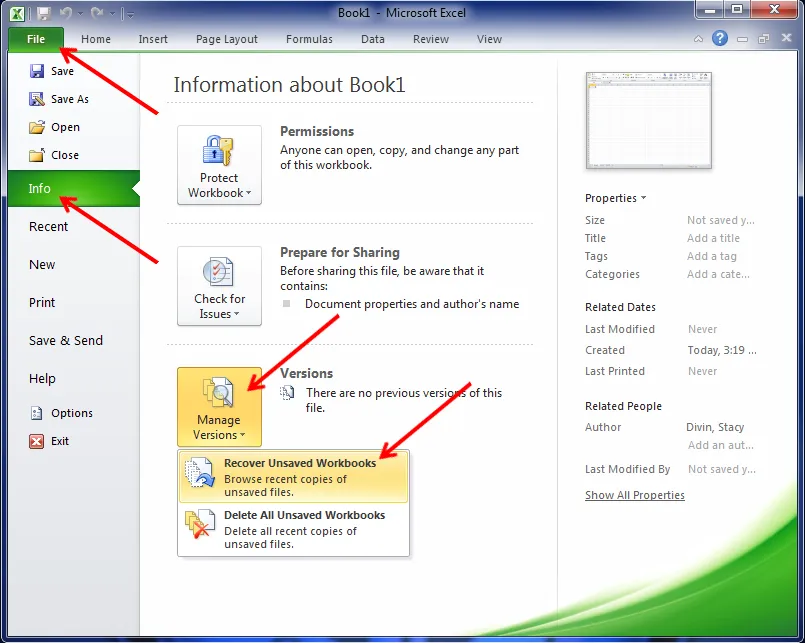
>>>>>Xem thêm: Sửa lỗi Bluetooth không hoạt động – Lỗi “Bluetooth Not Working” trên Win 10
Tập tin được giữ trong một khoảng thời gian 4 ngày,
